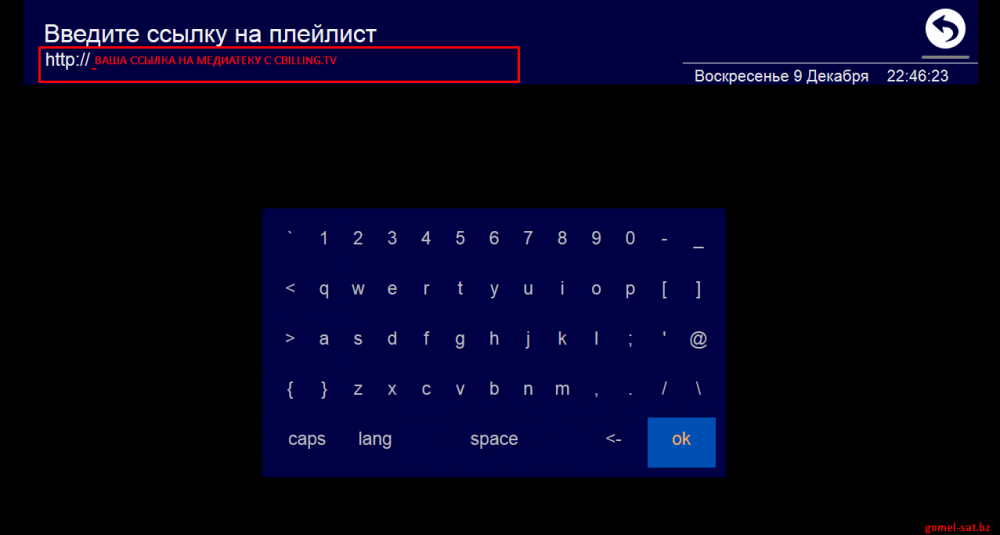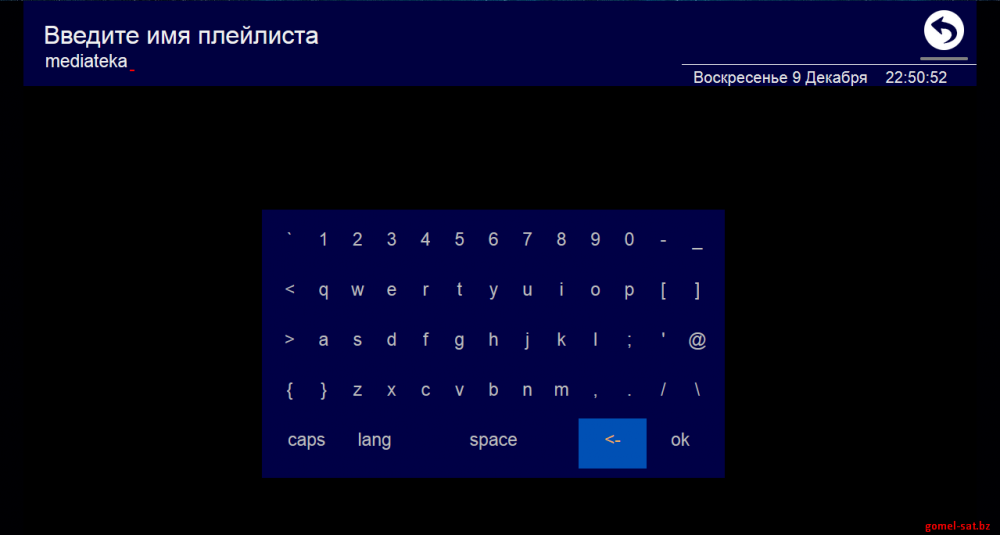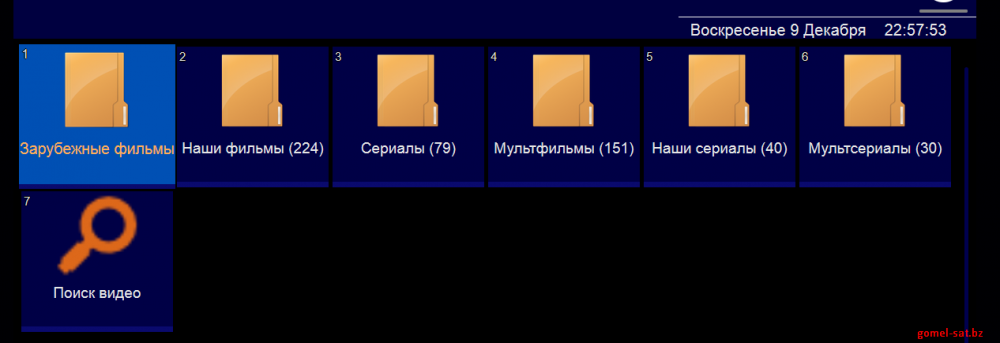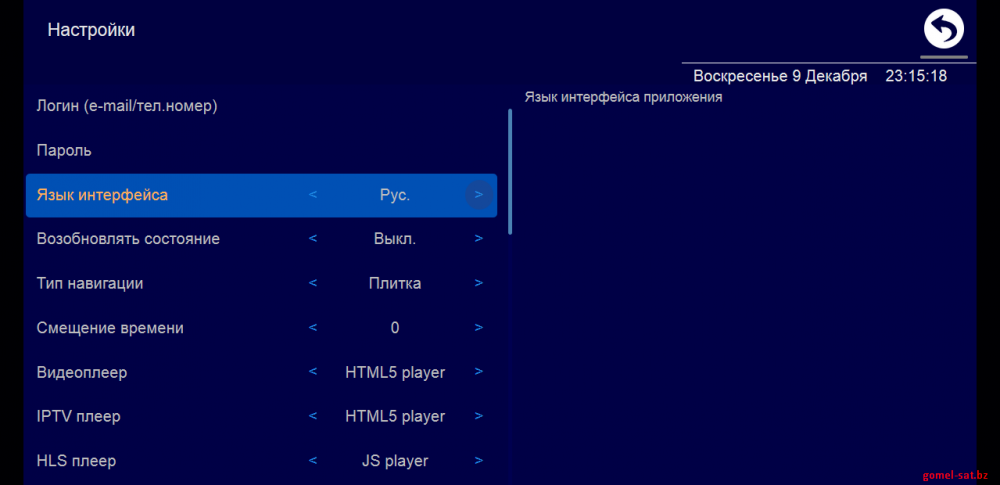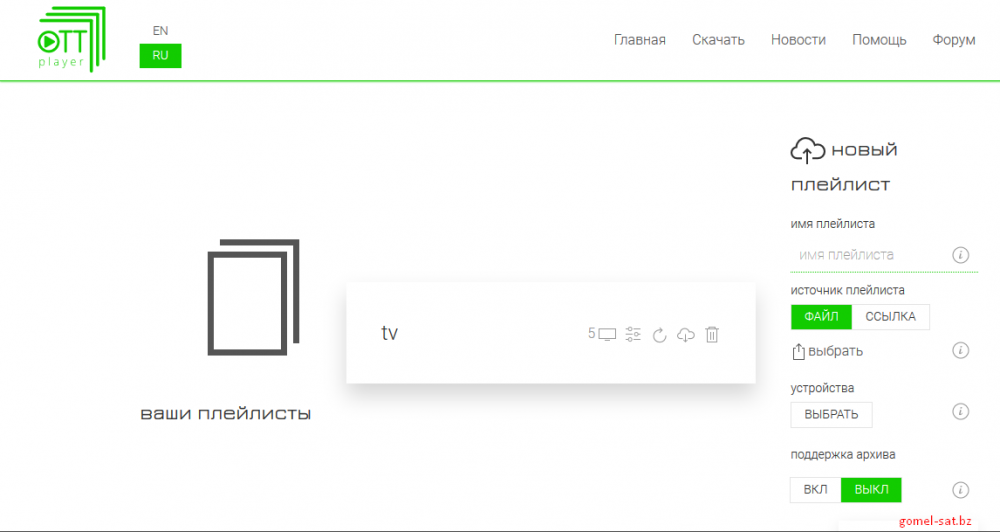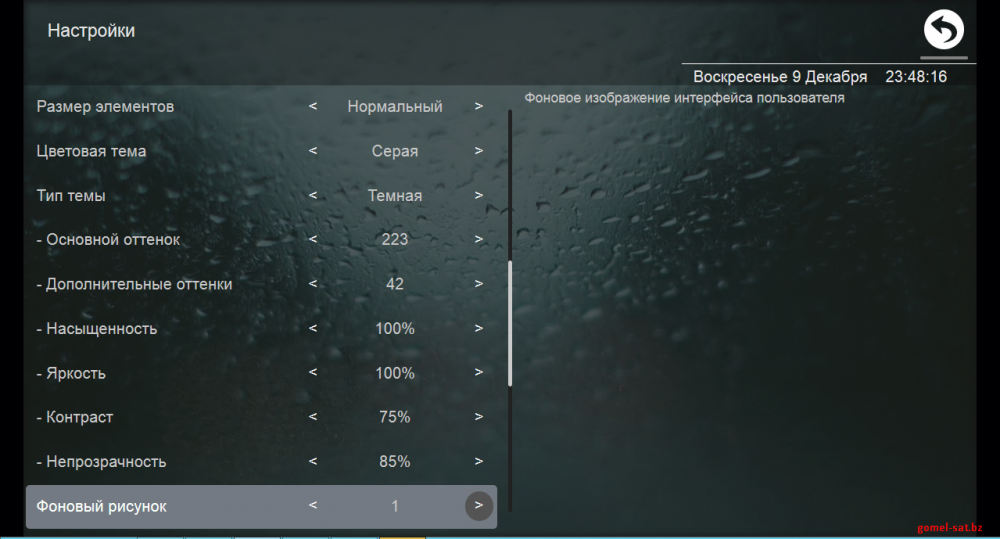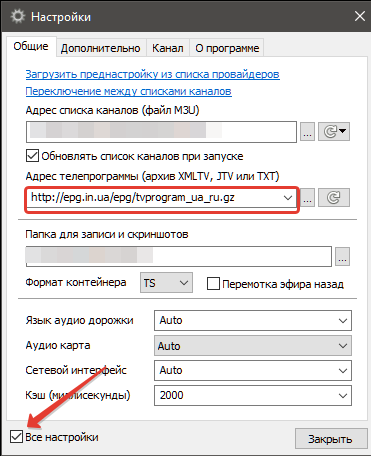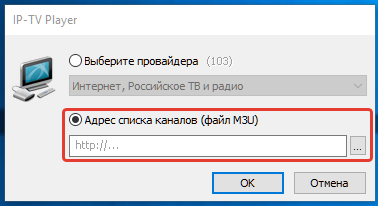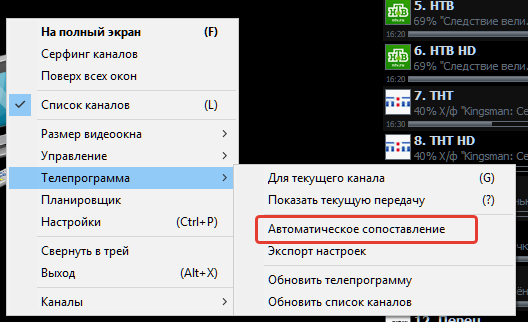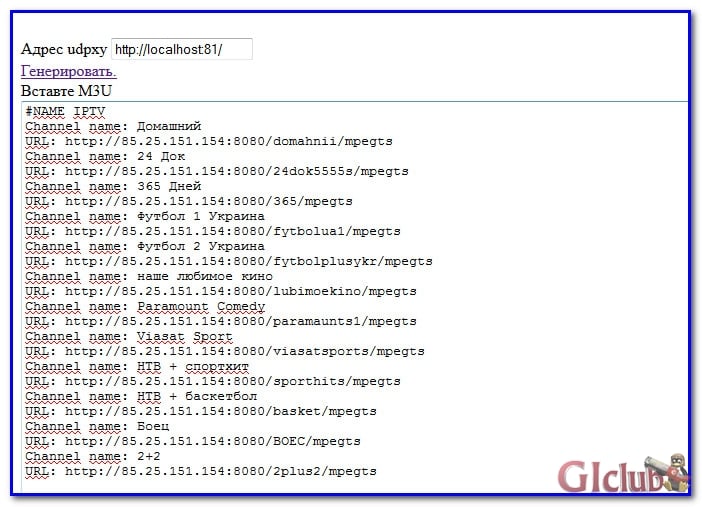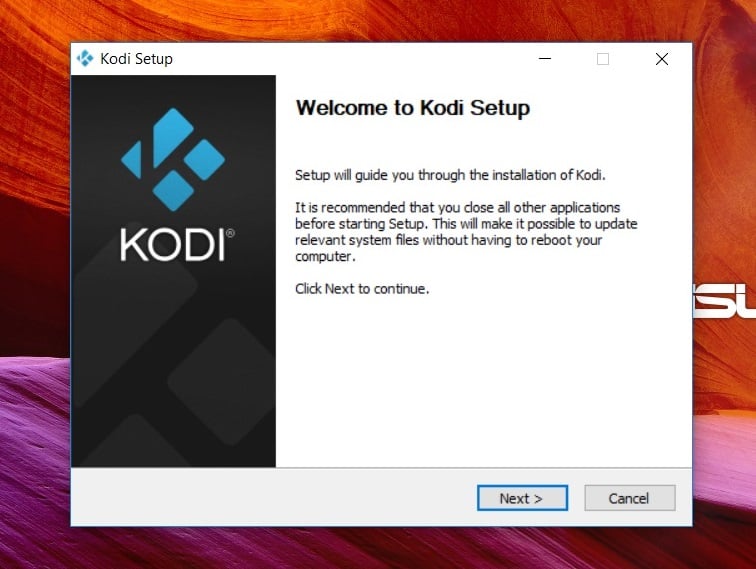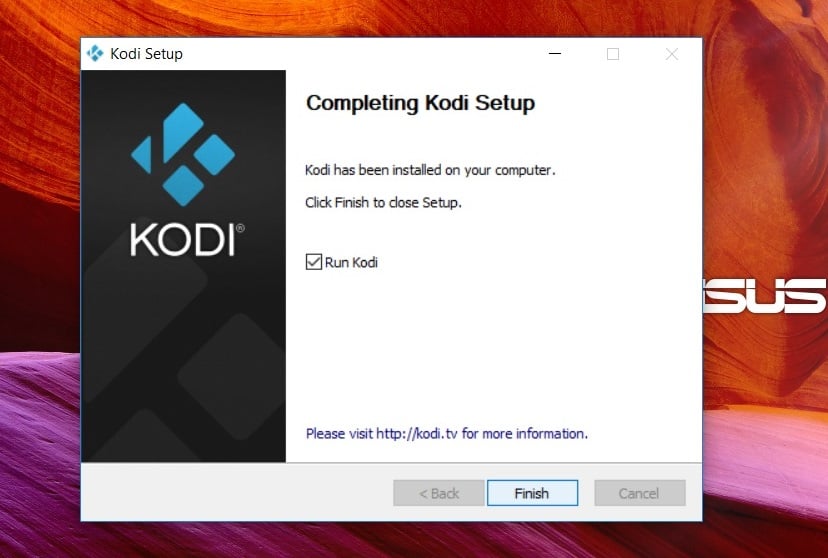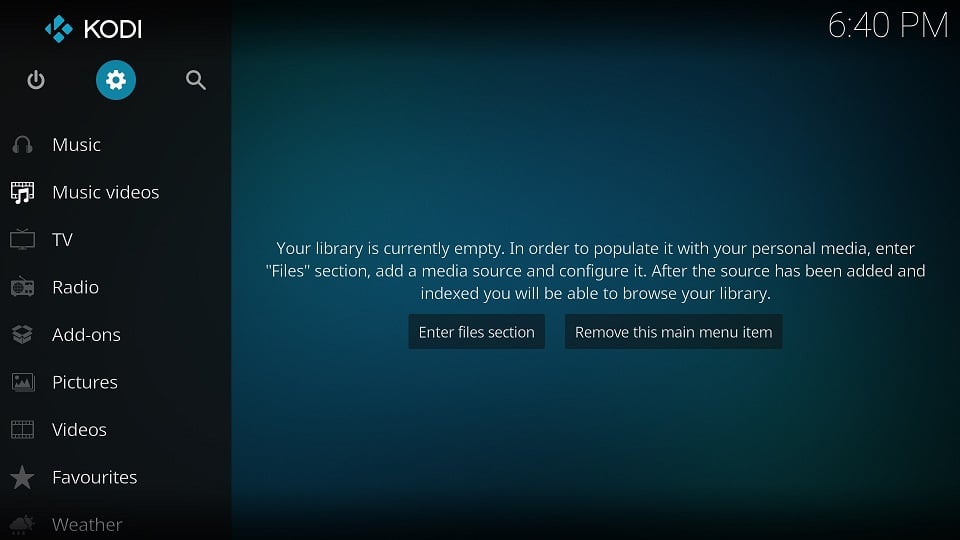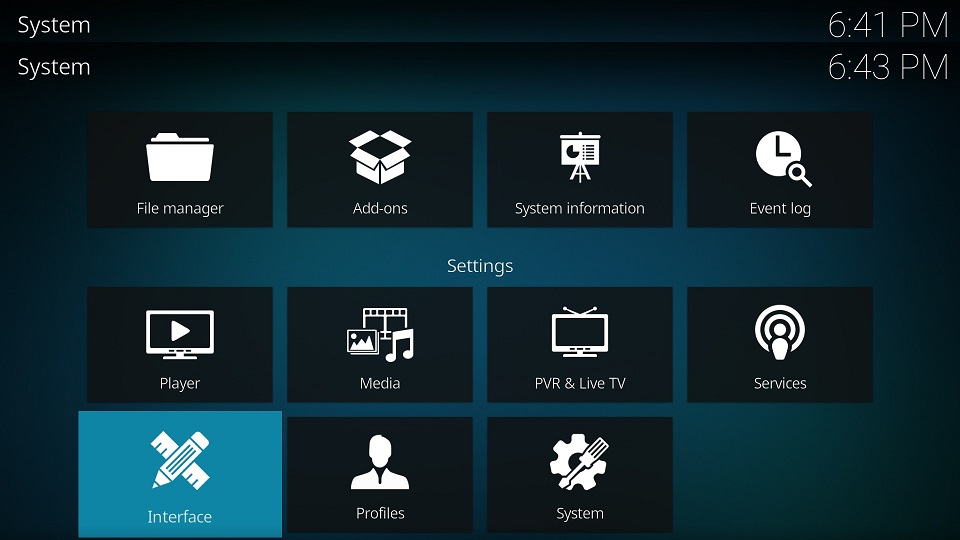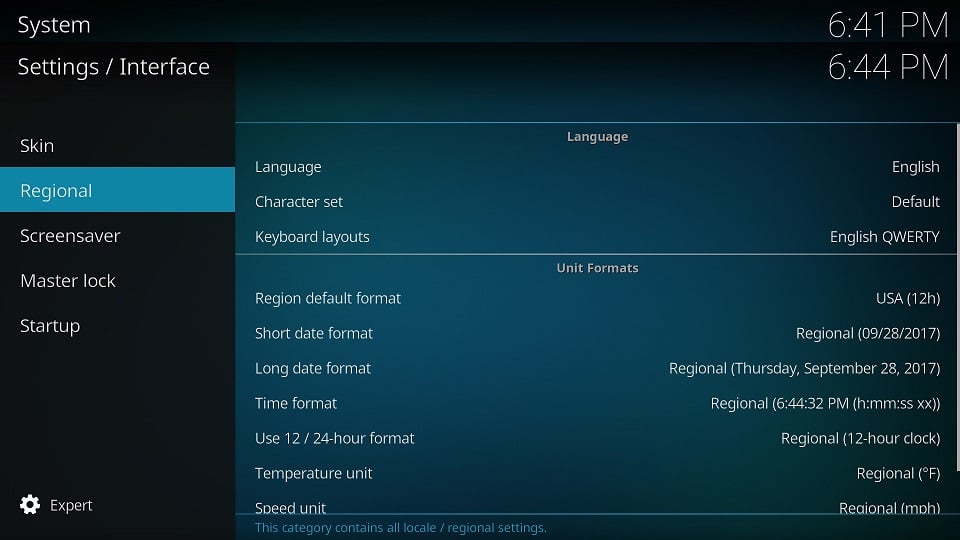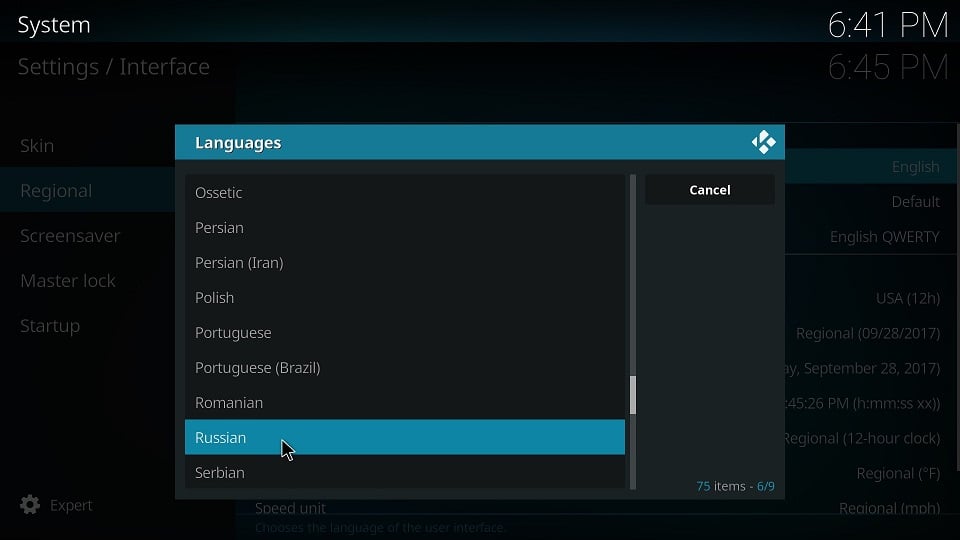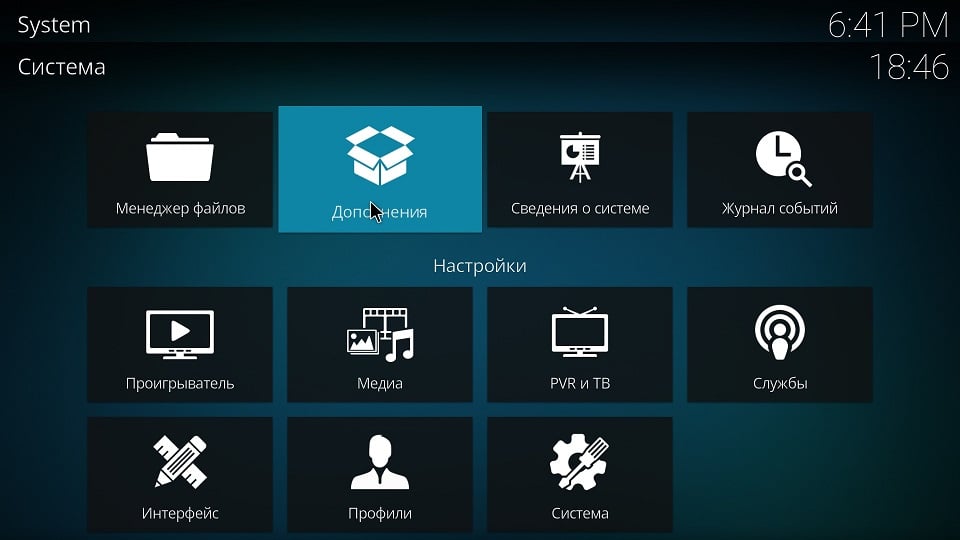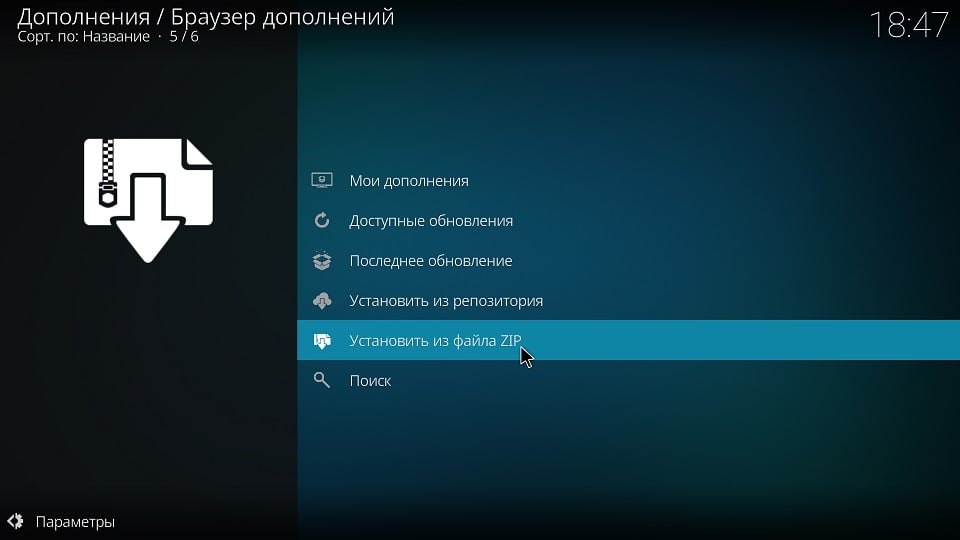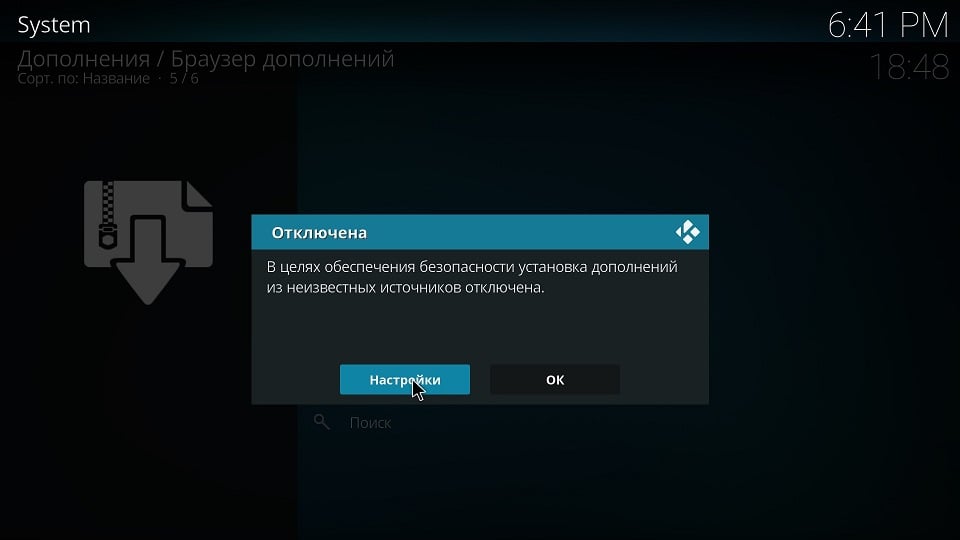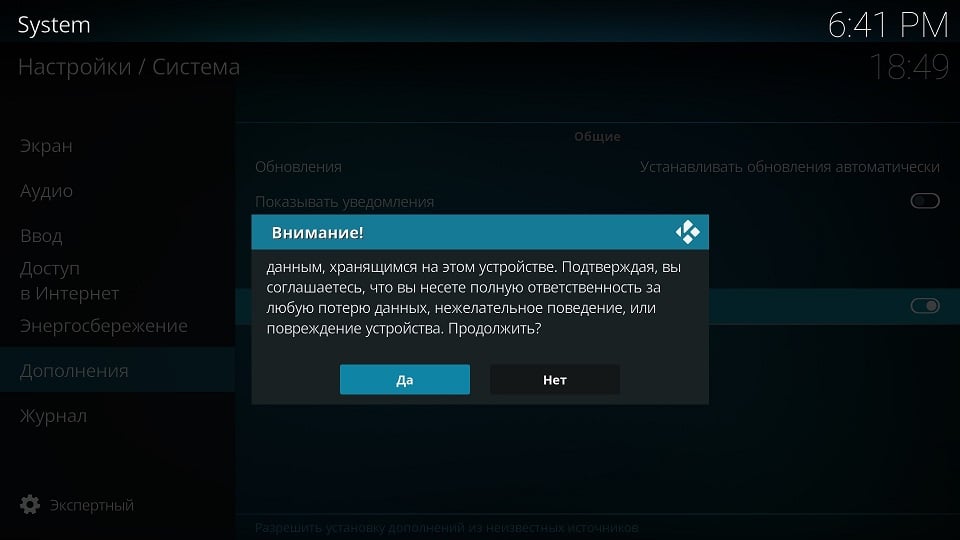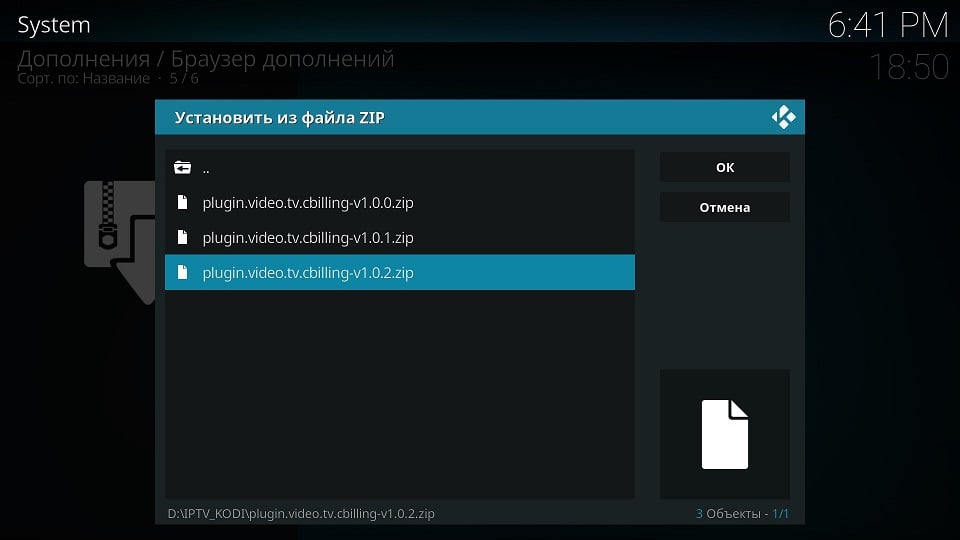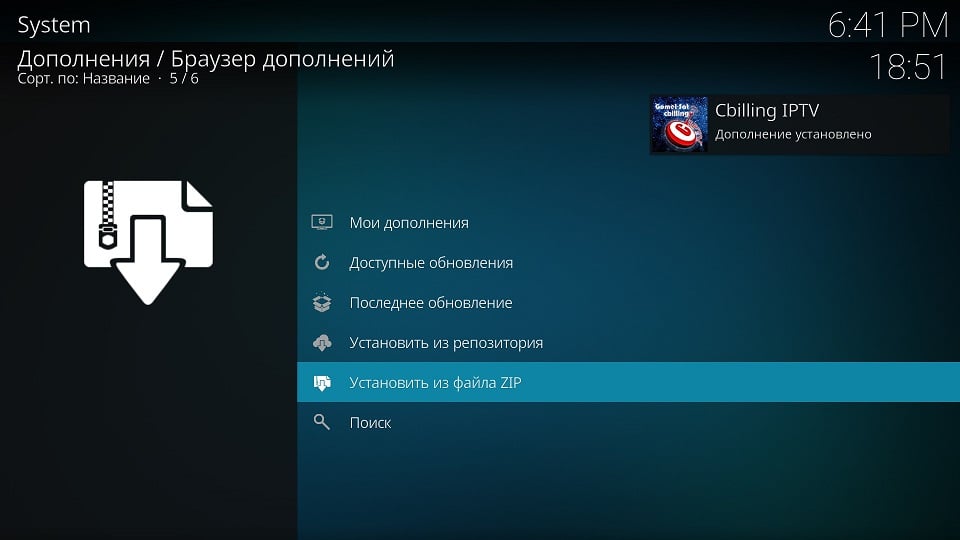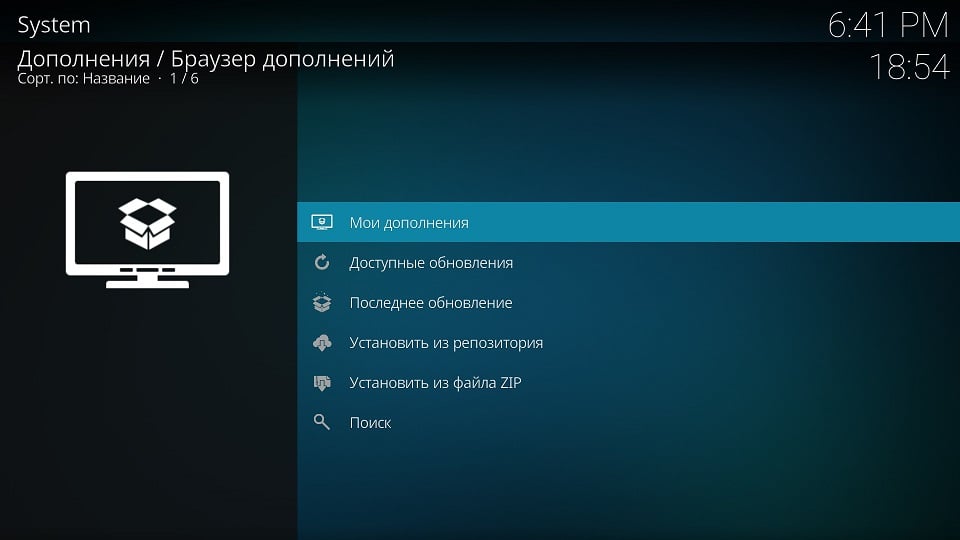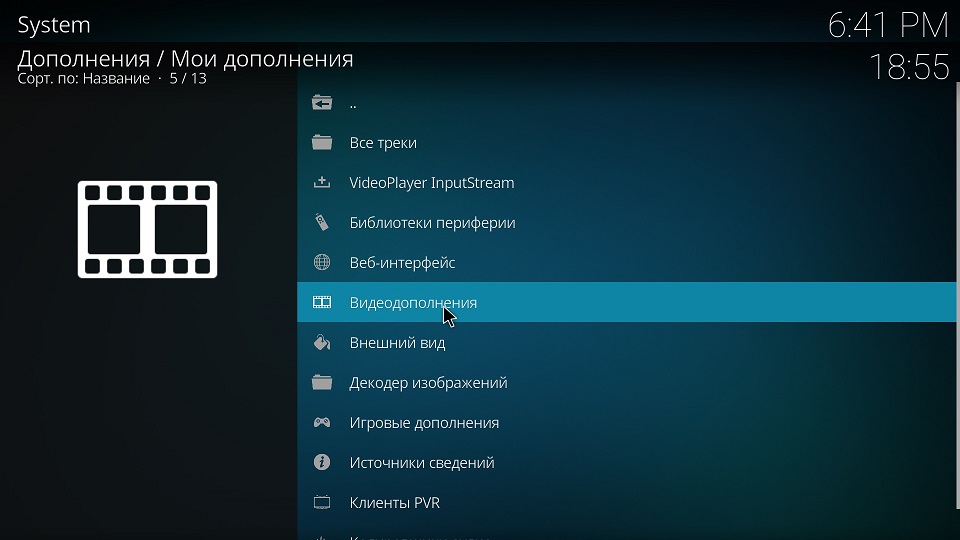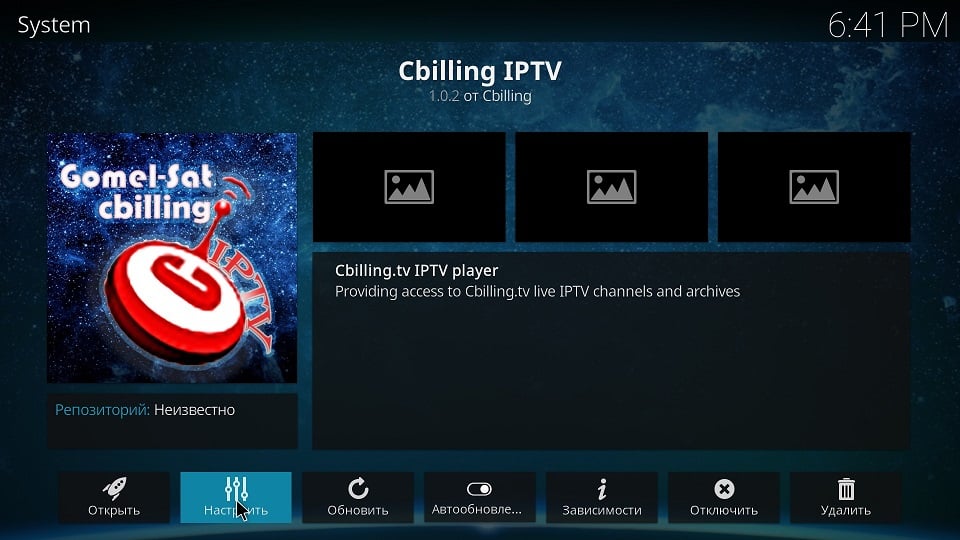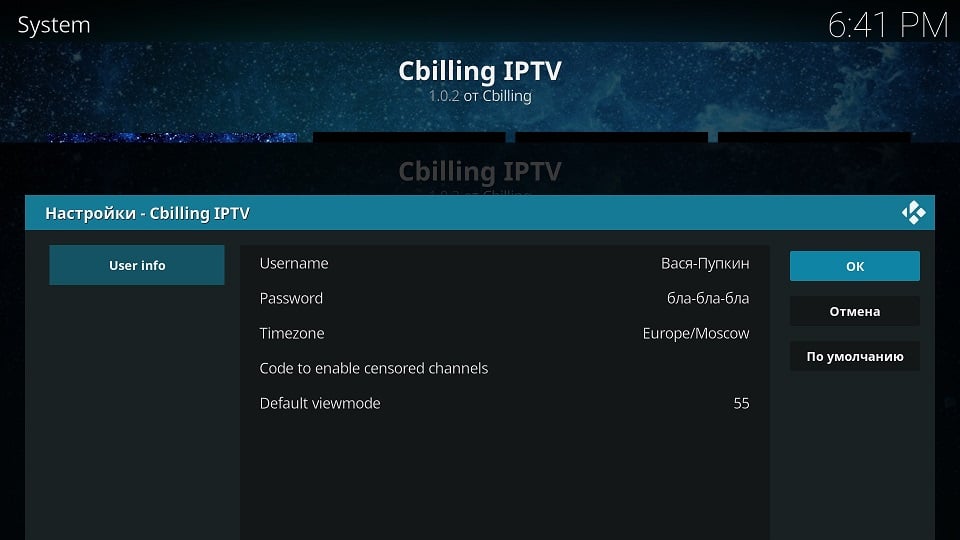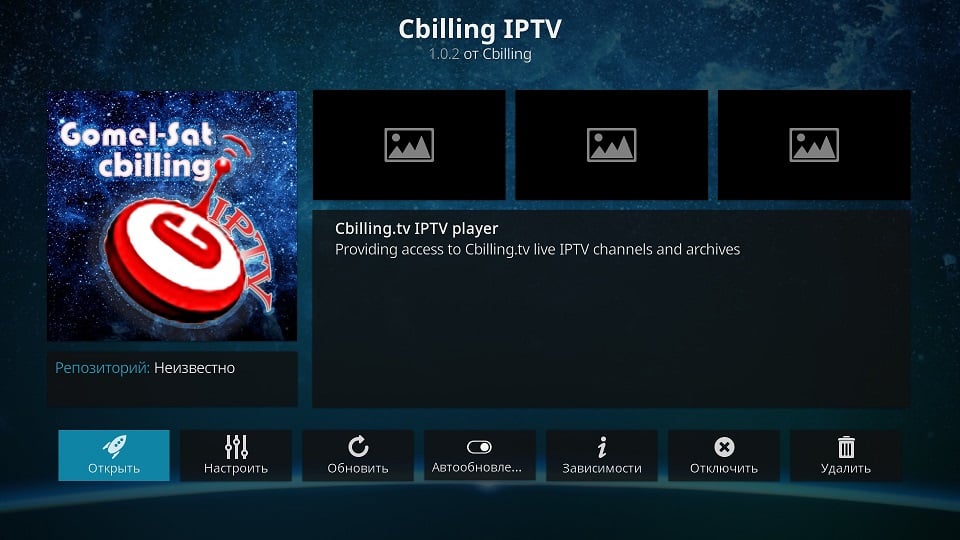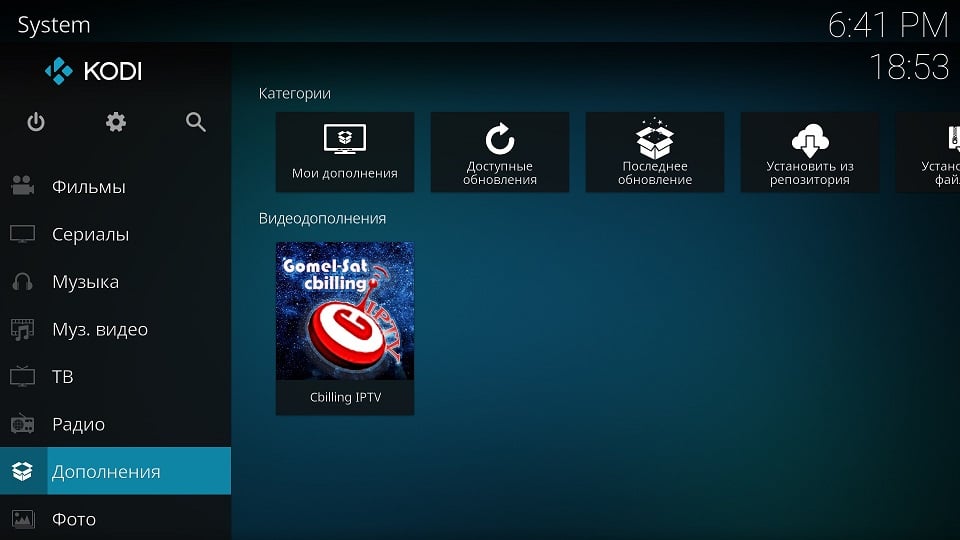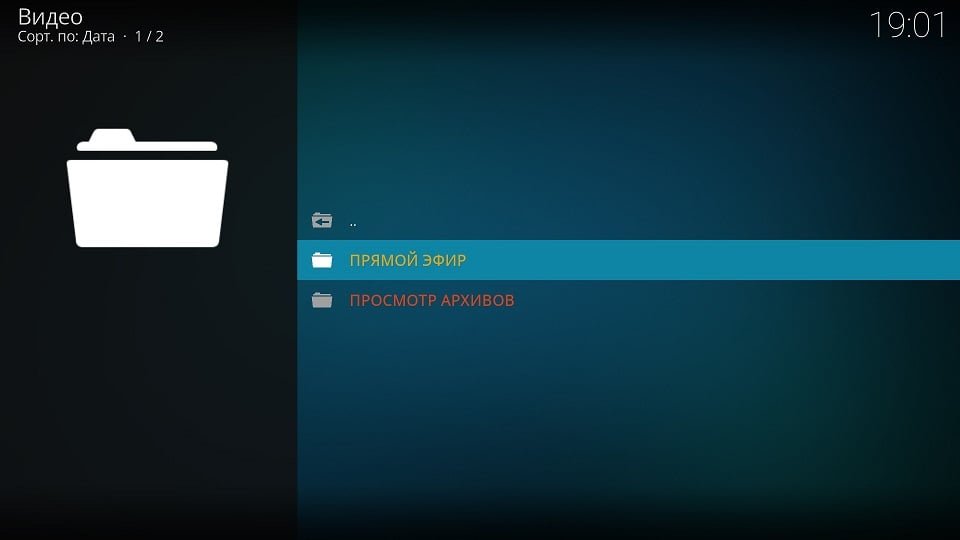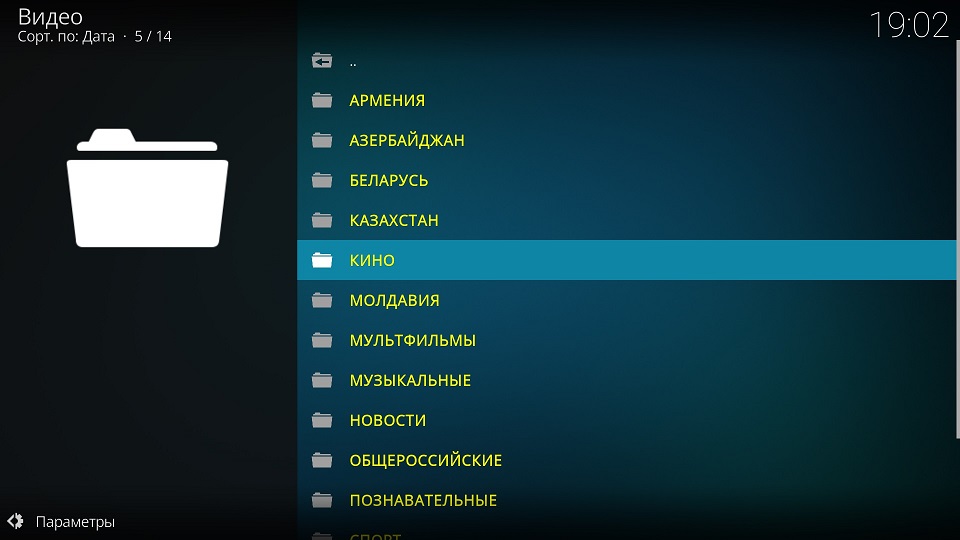Поиск
Показаны результаты для тегов 'ip-tv'.
Найдено: 17 результатов
-
Обсуждаем настройку и просмотр IP-TV на компьютере
- 373 ответа
-
- компьютере
- просмотра
-
(и ещё 4 )
C тегом:
-
Что бы настроить просмотр ip-tv на ресиверах openbox\skyway понадобится несколько простых шагов: 1) Первым делом качаем с биллинга плейлист Fortis II, который будет иметь название url_list.txt. 2) Подключаемся к ресиверу при помощи FTP соединения. 3) Заходим в ресивере в папку /var/freetvplus, удаляем находящийся там файл internettv.feed и закидываем скачанный с биллинга url_list.txt. После этого заходим в меню ресивера в приложение INTERNET TV+ и наслаждаемся просмотром интернет телевидения
-
В данной теме обсуждаем настройку и просмотр IP-TV через виджет OTT Player посредством браузера
- 64 ответа
-
- [обсуждение]
- просмотр
- (и ещё 4 )
-
Подскажите как настроить IP-TV на ресивере GI ST7699 (платформа Fulan ALI3602HD) Текущая прошивка: black synaps_1.5.74
-
Помогите пожалуйста! Купил Опенбокс Sx7 есть в нем 2usb хочу установить в него IP TV но в его меню usb только апгрейд, и проигыватель файл m3u видит и не открывает версия по 3117 Название CA 170320 OPENBOX
-
Уважаемые пользователи! Рады Вам сообщить о запуске вещания турецких каналов в пакете IP-TV. Приятного просмотра!
-
Можно смотреть на разных устройствах не одновременно ,например дома на тв приставке а на даче на планшете или надо доплачивать за каждое устройство?
- 1 ответ
-
- ip-tv
- неодновременный
-
(и ещё 1 )
C тегом:
-
Настройка iptv на smart tv Panasonic: (виджет Wow tv есть в европейских версиях, возможно появился и в русифицированных) 1. Меняем в настройках сети днс телевизора в ручную на 195.88.208.101 или 85.17.30.89 или 194.54.80.2142. Запускаем виджет Wow tv, вместо него должен пойти ForkPlayer — Если ForkPlayer вместо Wow tv не запускается, проверьте с помощью компьютера не блокируется ли ДНС вашим роутером или провайдером 3. Fork Player установлен, вот ссылка на сайт виджета http://forkplayer.tv/ , там регистрируемся (регистрация на компьютере), в личном кабинете создаем свой раздел и добавляем свой m3u плейлист с биллинга, сохраняем. 4. На телевизоре в Fork Player заходим в настройки, настраиваем под себя, добавленный плейлист открываем и смотрим. 5. Ерg есть почти на всех каналах , нет звука на некоторых, причина возможно в смене дорожек , но в приложении не смог найти возможность сменить дорожку.
-
Добрый день. Сделал все согласно инструкции. Первые 2-3 дня показывали каналы по 30-40 сек после картинка останавливается и висит. Пробовал менять сервера не помогает. Сейчас вообще не показывает, хотя каналы выбирать могу. У меня GI VuUno (GI S8895) на Enigma 2. Образ Black Hole 2.1.1 Build: 2014-07-22-master. Логин: 43e736c. Что делать? Спасибо.
-
Данный метод подходит для просмотра IP-TV через любую ОС, так как в нём используется браузер вашей операционки. Что бы начать просмотр, необходимо зарегистрироваться на сайте https://ottplayer.es/. Далее заходим в личный кабинет на сайте отт-плеера, добавляем в плейлисты ссылку на автообновляемый плейлист с биллинга, либо заливаем файл плейлиста, названием плейлиста указываем произвольное, в разделе "устройства" выбираем "все устройства", так же не забудьте включить параметр поддержки архива. Далее вбиваем в адресную строку браузера ссылку виджета http://widget.ottplayer.es/ и вводим в настройках логин и пароль с сайта ottp. Так же выставляем тип плееров как на скриншоте В настройках виджета так же можно выбрать различные варианты внешнего вида, если Вас не устроит дефолтный цвет интерфейса. Например такой: Нажимаем кнопку обновления плейлиста и видим наш плейлист По умолчанию тип навигации выставлен "Плитка", но если вам не нравится этот вариант, можете выбрать свой. К примеру, если выбрать "Тип навигации: Список", то вид списка каналов и категорий изменится и примет вид: Просмотр медиатеки через виджет ottplayer.es Находясь на главной странице виджета, нажимаем кнопку с карандашом попадаем в раздел Редактирование плейлистов, нажимаем на плюсик В появившемся окне вводим ссылку на медиатеку, которую получаем со страницы настроек IPTV в биллинге курсором мышки нажимаем кнопку ОК на виртуальной клавиатуре, прописываем любое имя плейлиста и еще раз ОК после сохранения плейлиста видим что он добавился в список виджета внизу зайдя в этот раздел, Вы можете увидеть медиатеку с разнообразным контентом. Здесь же можно воспользоваться функцией поиска интересующего Вас фильма
-
После покупки пакета на сайте cbilling.tv Вам станет доступна страница с различными форматами плейлиста и настройками. Для просмотра интернет-телевидения на компьютере нам понадобится IPTV-плеер При первом запуске после установки плеера нам предложит указать нашего iptv-провайдера, выбираем пункт Адрес списка каналов и вставляем туда ссылку публичного автообновляемого плейлиста, который выдало в биллинге на странице настроек После того, как наш список с каналами прогрузился, нажимаем в плеере Настройки и в открывшемся окошке ставим галочку "Все настройки". Программа перезапустится автоматически и для Вас станет доступен более широкий спектр настроек плеера. Всё что остаётся сделать - выбрать "Адрес телепрограммы" как на скриншоте и нажать рядом кнопку со значком "обновить", подождать сообщение об успешной загрузке телепрограммы. Далее вызываем контекстное меню щелчком правой кнопкой мыши по экрану плеера, выбираем пункт "Телепрограмма - Автоматическое сопоставление" и ждем окончания процесса. После чего на многих каналах Вы увидите полосу прогресса идущих телепрограмм.
-
- компьютере
- ip-tv
-
(и ещё 3 )
C тегом:
-

Настройка IP-TV на ресиверах GI (без Linux)
Satuser опубликовал тема в Ресиверы на Enigma 2 и Fortis
Бюджетные безлинуксовые ресиверы Galaxy Innovations позволяют просматривать iptv через встроенное в прошивку приложение Web TV. Что бы начать пользоваться просмотром iptv, нам понадобится генератор плейлиста под GI, а так же скачанный с биллинга плейлист m3u8. Далее, открываем скачанный m3u8 через блокнот и запускаем генератор плейлиста в браузере. Копируем содержимое плейлиста в генератор и нажимаем кнопку Генерировать, должен получиться такого вида текст Создаем новый текстовый документ и вставляем туда полученный результат из генератора, сохраняем файл с именем WebTV List.txt. Закидываем текстовый файл на флешку и вставляем её в ресивер. Заходим в ресивере в раздел Интернет - Интернет медиа - Web TV и белой кнопкой загружаем плейлист с флешки. После появления списка каналов можно начинать просмотр. -
Открываем генератор в браузере и открываем блокнотом скачанный M3U (mpeg-ts) плейлист с биллинга (со вкладки M3U плейлисты). Копируем содержимое плейлиста в генератор. "Генерировать." - заменяет вставленные данные сгенерированными (нажимаем) "Открыть." - открывает полученное после "Генерировать." в новом окне "Скачать." - скачать это сохраняем на диске под именем webtv_usr.xml кидаем на ресивер, в папку root/plugins/webtv. В ресивере заходим в меню Интернет - WebTV, там должны появиться каналы Генератор webtv_usr.xml.rar
-
- 8120/spark
- настройка
-
(и ещё 2 )
C тегом:
-
Давайте рассмотрим вариант просмотра IPTV на компьютере через Kodi (XBMC Media Center) и видео плагин plugin.video.tv.cbilling-v1.0.2 Данный плагин написал пользователь нашего ресурса - DustPhoebe , за что ему отдельная благодарность и он же в дальнейшем будет поддерживать его и сможет ответить на возникшие у вас вопросы, тема будет создана по плагину отдельно. Итак, нам нужно скачать KODI под свою версию винды и сам плагин video.tv.cbilling Так же KODI можно скачать для различных платформ ТУТ После того как скачали все, приступаем к установке KODI Соглашаетесь с запуском после установки Видим вот такой приятный интерфейс на английском естественно, нам нужно будет зайти в пункт с шестеренкой и установить русский язык Смену языка сможем произвести в пункте меню Интерфейс Тут мы выбираем строку Регионал и выбираем русский язык из выпадающего списка После того как вы установили русский язык нужно установить сам видео плагин. Для этого переходите в меню Дополнения Выбираете установку из ZIP файла. И вероятнее всего вы получите уведомление как ниже на скрине. Нужно разрешить установку сторонних приложений. Нужно кликнуть настроить. Тут кликаем Да, мы все поняли и со всем согласны )) Переходим после этих процедур к установке плагина В процессе установки увидите информации что плагин установлен Теперь нам нужно произвести настройки плагина, прописать логин и пасс из биллинга, переходим в Мои дополнения В моих дополнениях открываем Видеодополнения и видим наш плагин Выбираем пункт Настроить Прописываем логин и пасс и кликаем OK Теперь можем запускать наш плагин, сделать это можно тут же кликнув на Открыть Или же запускать плагин уже из меню Дополнений После старта собственно наблюдаем все как и ниже на скринах Приятного просмотра! plugin.video_tv.cbilling-v1.0.2.zip
-
Доброго вечера. С оптимизмом узнал новость об открытии сервиса IPTV. Большое количество пользователей смотрят спутниковое TV на VDR (дистр yaVDR) - http://www.tvdr.de/, http://yavdr.de/ Под эту софтину есть плагин - vdr-plugin-iptv для просмотра IPTV каналов. Хотелось бы в личном кабинете иметь возможность скачать плайлист в формате channels.conf - http://www.vdr-wiki.de/wiki/index.php/Iptv-plugin (на нем.), https://github.com/rofafor/vdr-plugin-iptv (англ.) Кто поможет в конвертации плейлистов в channels.conf, готов помочь в тестировании.
-
Скачал плейлист. Открыл WebTV. Обновил плейлист. Все работает, зависонов нет.Тестирую дальше.Спасибо.